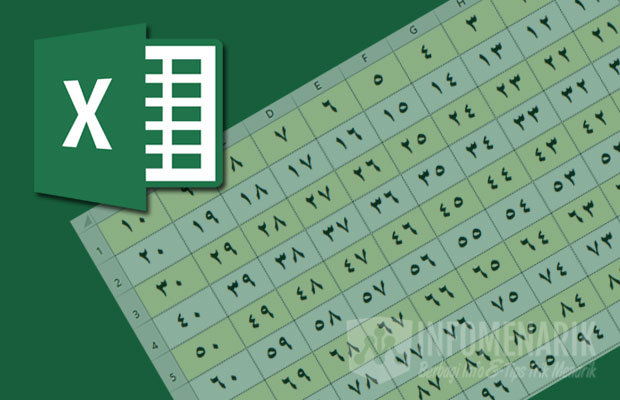
Info Menarik – Ketika kita mengetik huruf Arab di Office Excel, terkadang kita harus mengetik angka Arab juga. Untuk menulis atau mengetik angka Arab di Excel berbeda caranya dengan menulis huruf Arab. Komputer yang sudah support pengetikan huruf Arab di Excel belum tentu juga bisa mengetik angka Arab. Kamu perlu melakukan beberapa pengaturan lagi agar Office Excel bisa Kamu gunakan untuk menulis angka Arab.
Baca Juga: Cara Mengaktifkan dan Membuat Tulisan Arab di Windows 7 dan Windows 10
Untuk menampilkan atau mengetik angka Arab di Excel sebetulnya sangatlah mudah. Kamu tidak perlu menginstall aplikasi lain lagi. Cukup menggunakan fitur-fitur bawaan Windows sebenarnya Kamu sudah bisa menulis angka Arab. Bagaimana caranya? Simak artikel ini sampai selesai …
Umumnya komputer Indonesia menggunakan pengaturan Regional English atau Indonesian. Padahal agar lebih mudah ketika kita mau mengetik angka Arab di Excel maka sebaiknya Kamu menggunakan pengaturan Regional Arab Saudi. Jika komputer sudah Kamu setting Region Arab Saudi maka ketika ingin mengetik angka Arab cukup mengubah Alignment menjadi RTL atau Right to Left. Secara otomatis ketika Kamu mengetik angka di keyboard maka yang tampil di layar kerja akan menjadi angka Arab.
Berikut Cara Mengetik atau Mengaktifkan Penulisan Angka Arab di Excel
Pertanyaan sekarang adalah bagaimana agar bisa menulis angka Arab di Excel tanpa harus mengubah pengaturan Region ke Arab Saudi? Apakah bisa? Jawabannya tentu saja bisa dan akan saya bahas sampai tuntas pada artikel berikut.
Bagi Kamu yang tidak mau mengubah pengaturan Region komputer ke format Arab Saudi maka silakan lakukan trik khusus ini. Caranya yaitu Kamu meski mengubah Format Cells di Office Excel yang akan Kamu isi angka Arab nantinya. Simak langkah-langkahnya :
1. Seleksi Cell Excel
Silakan Kamu seleksi atau pilih sel Excel yang akan Kamu ketikkan angka Arab. Cara ini bisa Kamu lakukan pada semua versi Office Excel.
2. Pilih Format Cells
Setelah menentukan cell yang akan Kamu ketik angka Arab, silakan klik kanan kemudian pilih menu Format Cells. Secara otomatis dialog Format Cells akan tampil seperti gambar di bawah ini:
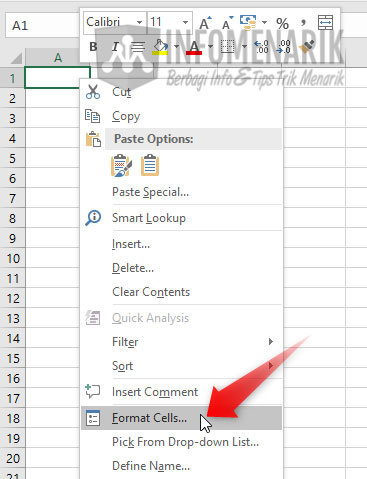
3. Setting Format Cells ke Custom
Langkah selanjutnya pada jendela Format Cells silakan Kamu pilih Custom. Lalu pada bagian Type silakan Kamu ketik format angka [$-2000000]0 atau untuk pengguna Excel 365 ketik [$-,200]0. Jika sudah, silakan klik Ok.
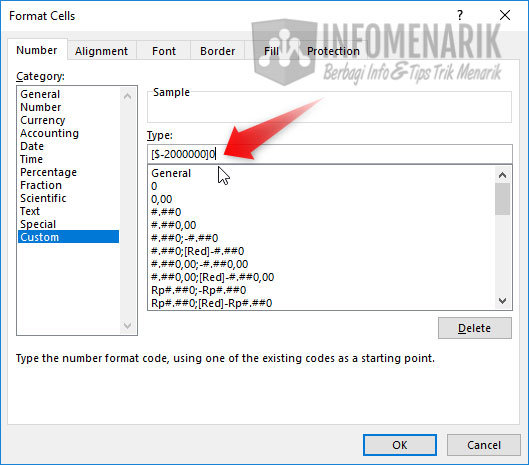
4. Mulai Mengetik Angka Arab
Setelah selesai melakukan pengaturan di atas dan jika langkah-langkahnya benar maka ketika Kamu mengetik angka pada cell yang sudah Kamu setting tadi secara otomatis akan tampil menjadi angka Arab. Untuk mengetik angka Arab di Excel ini Kamu cukup mengetik angka 1, 2, 3, 4, dan seterusnya seperti biasa di keyboard. Hal ini hanya berfungsi pada cell yang sudah Kamu setting tadi saja. Jika ingin melakukannya pada cell lain, tinggal mengulangi langkah-langkah di atas atau Kamu bisa melakukan copy paste cell saja.
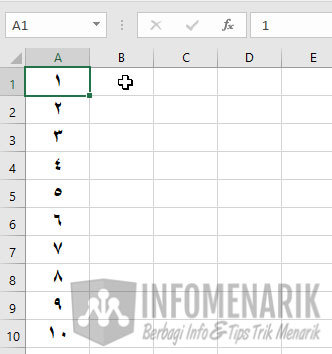
Selanjutnya jika Kamu ingin mengubah format cellnya menjadi kembali ke angka lati atau Arabic Barat, Kamu tinggal mengubah Format Cell menjadi ke General atau Number.
Baca Juga: Hanya dengan Cara Ini Bisa Mengetik Angka Arab di Office Word dengan Mudah
Penutup
Bagaimana mudah bukan? Hanya sesederhana itu saja solusi untuk menulis angka Arab di Office Excel. Semoga dengan adanya artikel singkat ini bisa membantu Kamu ketika Kamu ingin menampilkan angka Arab di Excel. Terima kasih sudah mampir dan sampai bertemu lagi di artikel menarik lainnya. Salam sukses selalu …
 Info Menarik Berbagi Info & Tips Trik Menarik
Info Menarik Berbagi Info & Tips Trik Menarik



